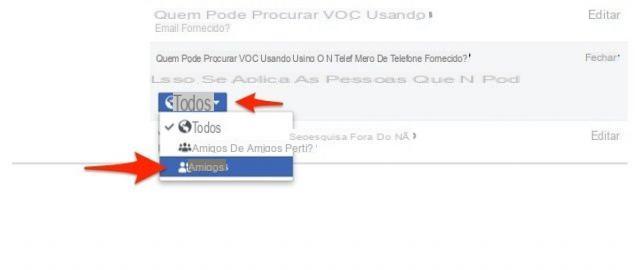
Los usuarios registrados en Facebook son sin duda muchos, pero no todos desean aparecer activamente en la mencionada red social. Varios son de hecho los que utilizan el servicio para pasar unos minutos viendo fotos y actualizaciones de amigos y familiares, pero sin interactuar ni publicar contenido. Por la misma razón, prefieren ser esencialmente "invisibles" en las búsquedas de Facebook. Evidentemente es posible hacerlo de una forma absolutamente sencilla.
Cómo ocultar el perfil de Facebook en las búsquedas
Y comencemos con el objetivo principal de este artículo: reducir las búsquedas relacionadas con su perfil de Facebook. Sin embargo, antes de comenzar, anticipamos que, para su conveniencia, realizaremos los pasos directamente desde el sitio web de escritorio.
- Inicie sesión en Facebook desde su sitio web de escritorio agregando sus credenciales
- Haga clic en el ícono de triángulo que apunta hacia abajo en la parte superior derecha
- Continua con "Configuración y privacidad" y luego con "Configuración"
- clic "Intimidad" en la columna de la izquierda
- Baja a la sección "Cómo la gente te encuentra y se pone en contacto contigo"
- clic "Editar" a la derecha de cada configuración y seleccione el nivel de privacidad para agregar (todos, amigos, amigos de amigos o solo yo)
- clic "¿Quieres que los motores de búsqueda fuera de Facebook te redireccionen a tu perfil?" y desmarque la casilla "Permitir que los motores de búsqueda fuera de Facebook redireccionen a su perfil", para evitar que su perfil también aparezca en Google, Bing y otros buscadores
- Volver a la página principal
Desafortunadamente, al menos por el momento, no es posible eliminar su perfil de la búsqueda de Facebook (a menos que desactive el perfil, pero en este caso Facebook no se puede utilizar de ninguna manera).
Restringir las etiquetas en las fotos de Facebook
De forma predeterminada, cualquiera puede etiquetar cualquier perfil de Facebook en sus fotos, a menos que personalice sus preferencias en la configuración de Privacidad.
- Inicie sesión en Facebook desde su sitio web de escritorio agregando sus credenciales
- Haga clic en el ícono de triángulo que apunta hacia abajo en la parte superior derecha
- Continua con "Configuración y privacidad" y luego con "Configuración"
- clic "Perfil y etiquetado" en la columna de la izquierda
- En la sección "Etiqueta", haga clic en "Editar" a la derecha de las dos opciones disponibles
- Elija cómo administrar las etiquetas y qué usuarios podrán acceder a su perfil desde las fotos públicas de otros usuarios
Ocultar sus futuras publicaciones en Facebook
En el caso de que decida comenzar a publicar contenido nuevo usted mismo, pero desea que esté disponible solo para ciertas personas, tendrá que volver a la configuración general una vez más.
- Inicie sesión en Facebook desde su sitio web de escritorio agregando sus credenciales
- Haga clic en el ícono de triángulo que apunta hacia abajo en la parte superior derecha
- Continua con "Configuración y privacidad" y luego con "Configuración"
- clic "Intimidad" en la columna de la izquierda
- Baja a la sección "Tus actividades"
- clic "Editar" a la derecha de todas las opciones a cambiar
- Elija el nivel de privacidad para agregar (todos, amigos, amigos de amigos o solo yo) para cada uno de ellos
En este caso, incluso puedes crear un grupo. "Amigos íntimos" para que las publicaciones sean visibles solo para ciertas personas.
Bloquear usuarios en Facebook
Si, por el contrario, desea bloquear a algunos usuarios y así evitar que puedan recibir información en su perfil personal, lo único que debe hacer es proceder de la siguiente manera.
- Inicie sesión en Facebook desde su sitio web de escritorio agregando sus credenciales
- Haga clic en el ícono de triángulo que apunta hacia abajo en la parte superior derecha
- Continua con "Configuración y privacidad" y luego con "Configuración"
- clic "Bloquear a alguien" en la columna de la izquierda
- Ingrese el nombre y apellido del perfil a bloquear en la barra de cada configuración y haga clic en "Cuadra" a su derecha
¿Dudas o problemas? Te ayudamos
Recuerde suscribirse a nuestro canal de Youtube para videos y otras reseñas. Si quieres estar al día, suscríbete a nuestro canal de Telegram y síguenos en Instagram. Si desea recibir soporte para cualquier pregunta o problema, únase a nuestra comunidad de Facebook o contáctenos en Instagram. ¡No olvides que también hemos creado un buscador lleno de cupones exclusivos y las mejores promociones de la web!
Cómo no aparecer en las búsquedas de Facebook

























